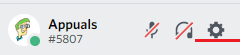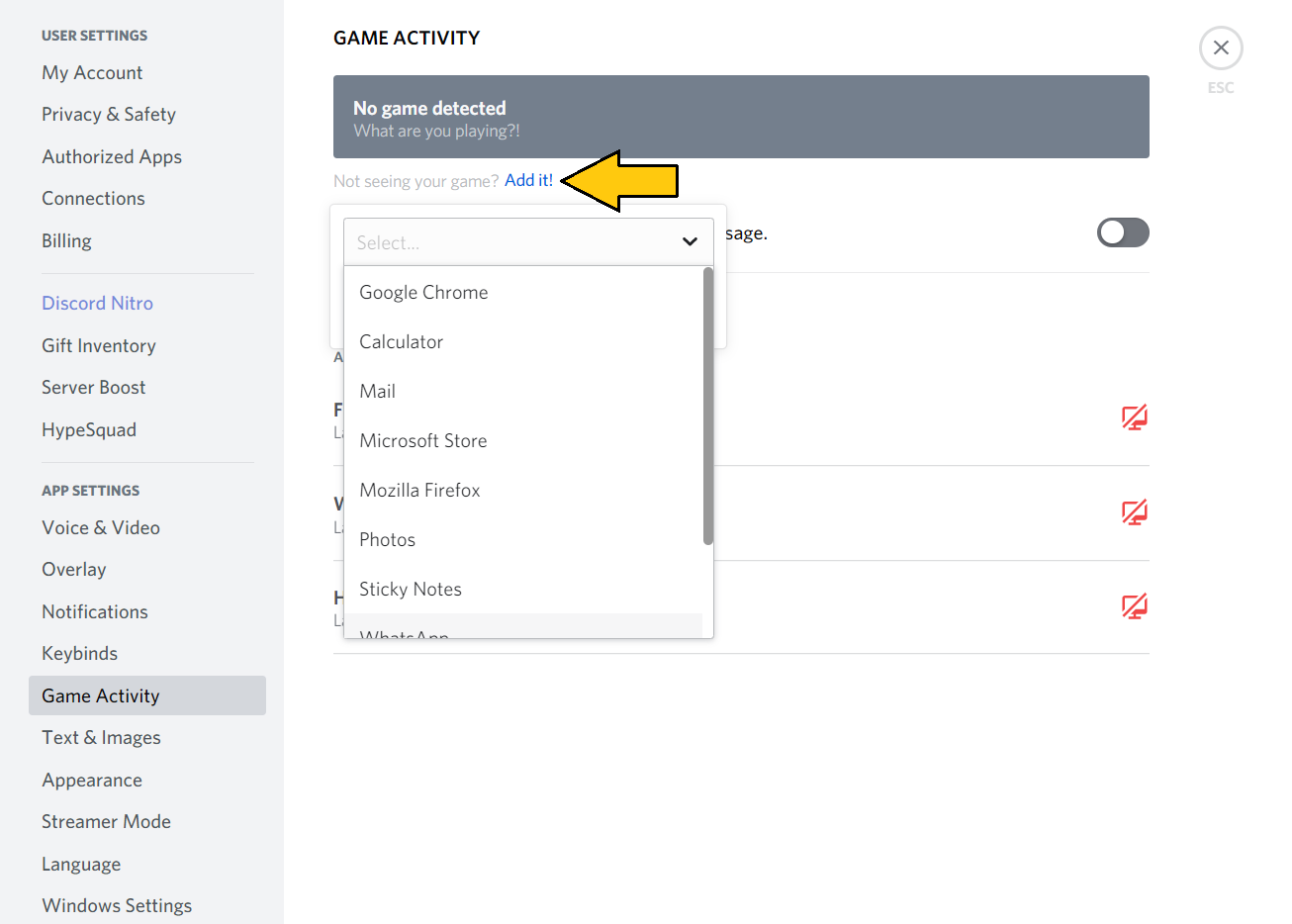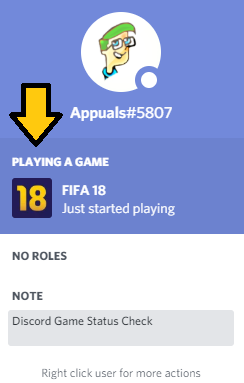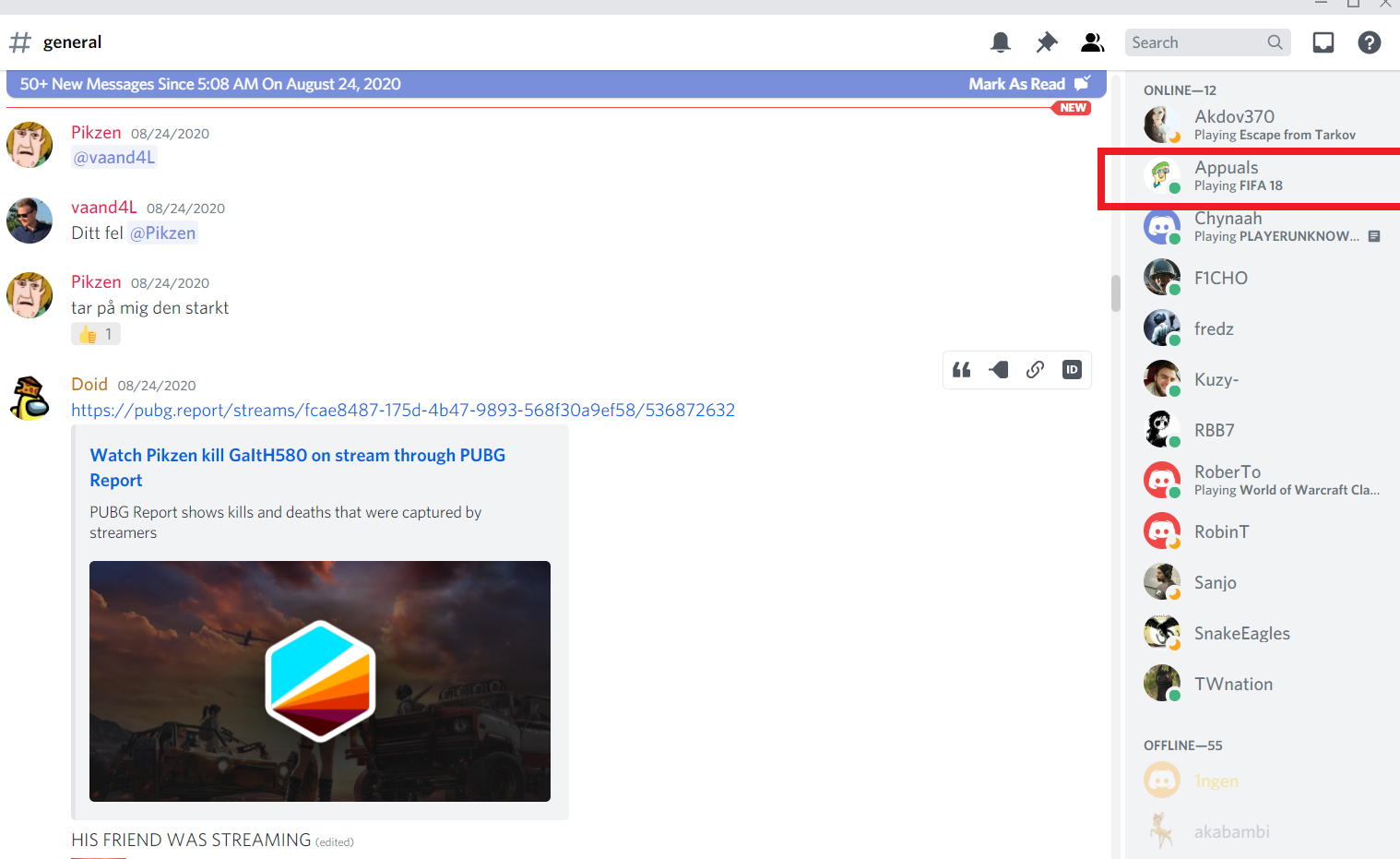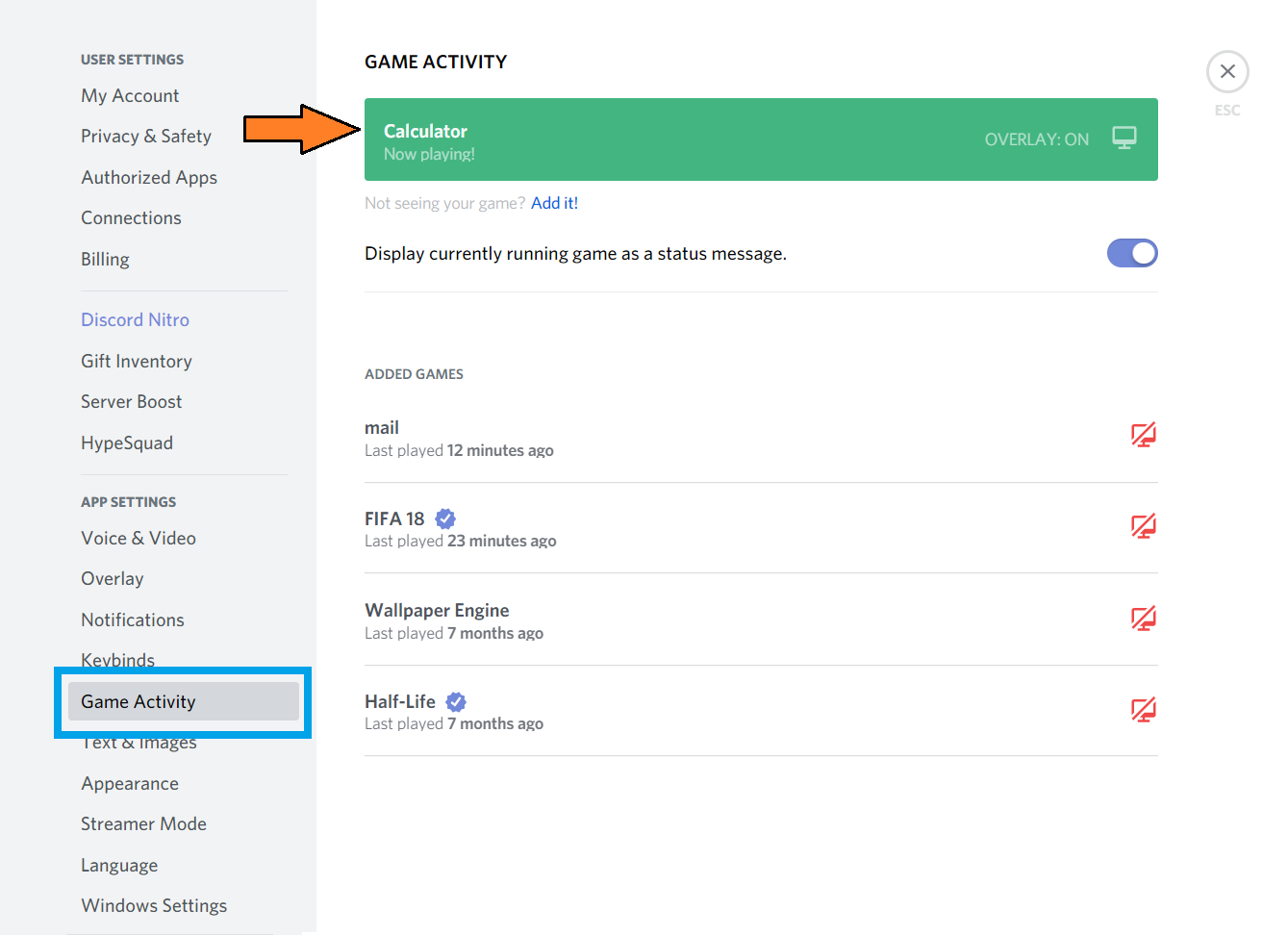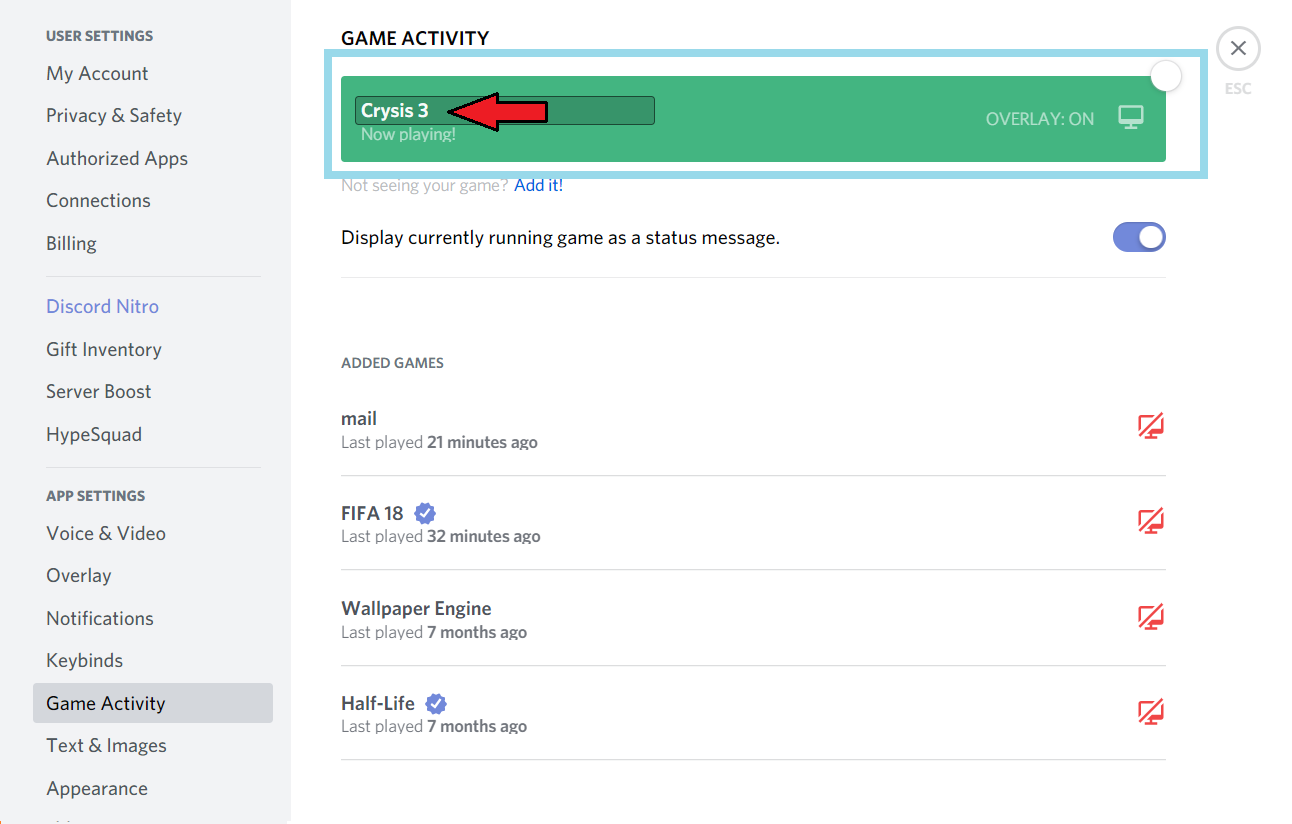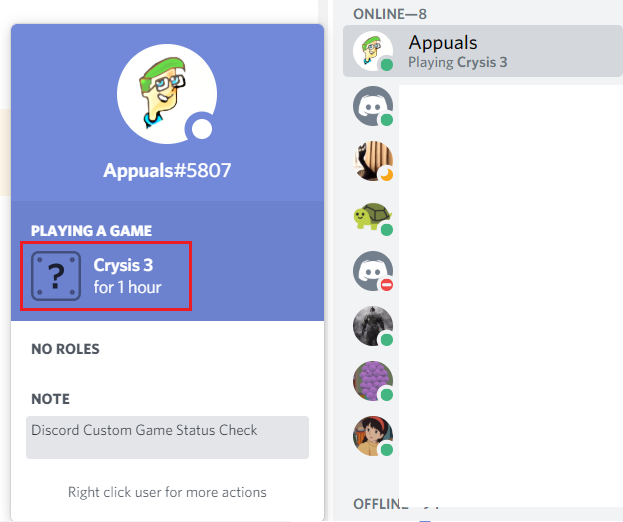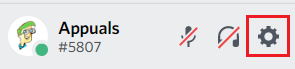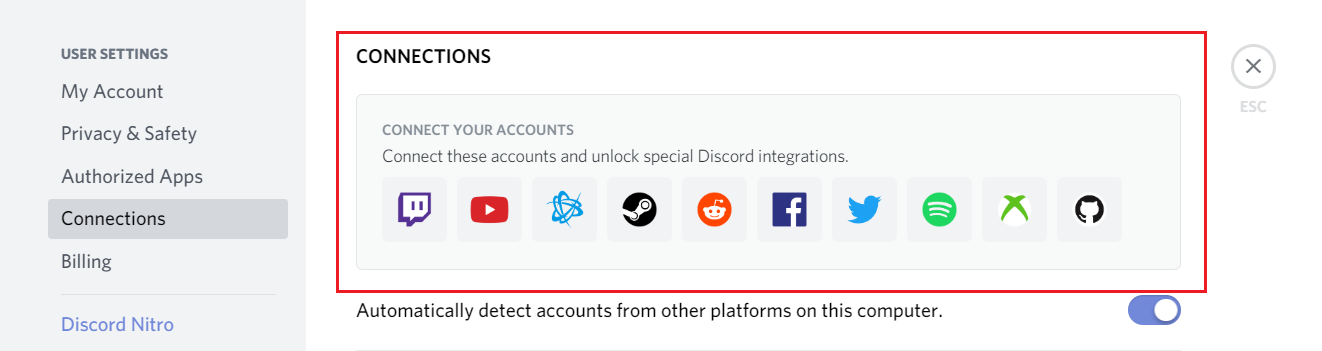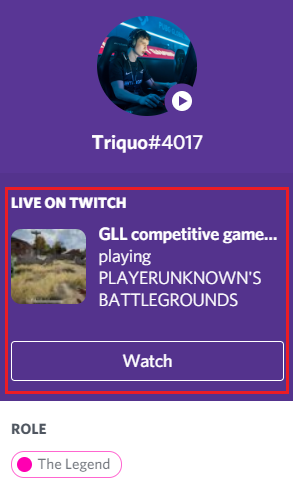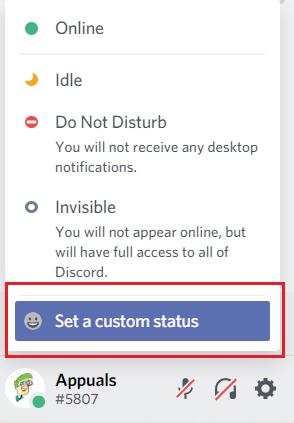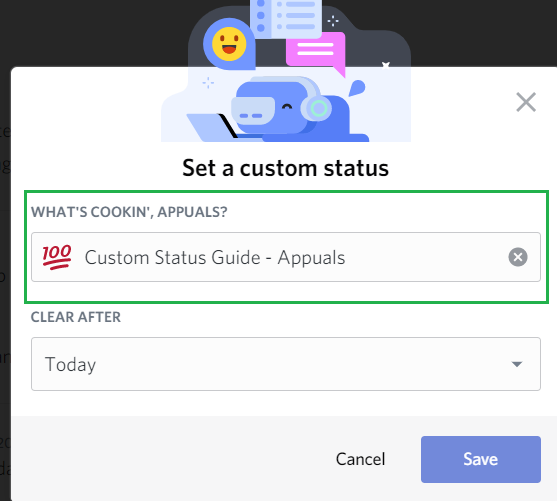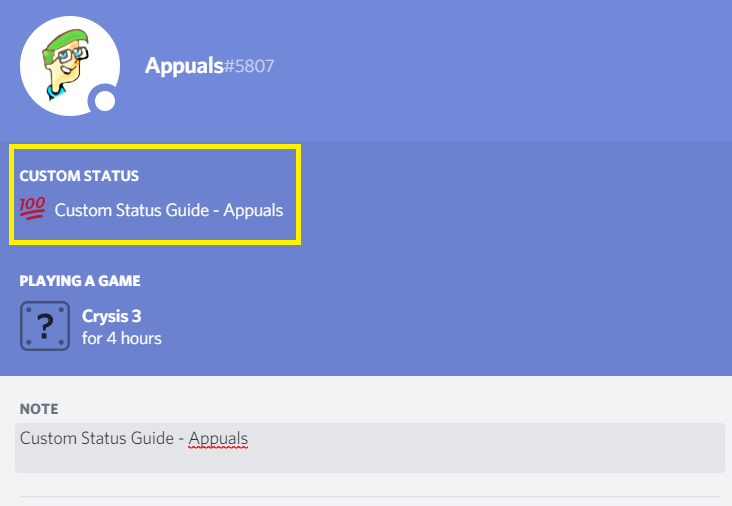Discord startede først som en gamingkommunikationsplatform, hvor spillere kunne oprette samfund og oprette forbindelse til hinanden gratis. Applikationen er nu meget populær, og der er millioner af samfund. For nylig meddelte Discord Inc, at de vil ændre applikationsmetaen fuldstændigt. Det siger videre: I de kommende år vil applikationen ikke kun være spilfokuseret. Folk af alle slags vil bruge splid til kommunikation. 
Mens Discord fokuserer på deres overgang, hvorfor taler vi ikke om, hvordan du tilføjer spil på discord og ændrer din status. Hvis du ikke vidste det, giver Discord dig mulighed for at indstille brugerdefineret status. Disse status kan ses af dine venner eller andre i samfund. Selvom titlen på vores artikel siger, hvordan man tilføjer spil til uenighed. Vi begrænser det ikke kun til spil, men diskuterer også, hvordan man indstiller brugerdefineret status og meget mere på Discord.
Sådan tilføjes spil til uenighed
Hvor mange gange har du set adskillige spillere på Discord, der har en status, der repræsenterer det spil, de spiller. Nå, du kan også gøre dette, og det er helt gratis. Du kan tilføje adskillige spil til dit bibliotek og derefter, når du spiller dem. Discord viser live status til dine venner om, at du spiller dette bestemte spil.
Derudover vises Discord også hvor meget tid du har spillet dette spil. Denne indikation er ret nyttig, og i de senere faser af guiden vil vi diskutere fordelene ved status på uenighed. I mellemtiden skal vi se på, hvordan du tilføjer spil til uenighed.
- Åbn Discord> Klik på brugerindstillinger, der er placeret nederst til venstre.
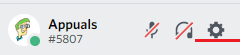
- Gå over til fanen Spilaktivitet> Aktivér 'Vis det spil, der kører i øjeblikket, som en statusmeddelelse.'

- Normalt tilføjes de fleste af de spil, du måske spiller på Origins eller Steam, automatisk. Nogle gange tilføjes ikke spil som standard, så du bliver nødt til at tilføje dem. Klik på 'Tilføj det!' valgmulighed og skriv det spil, der mangler på listen.
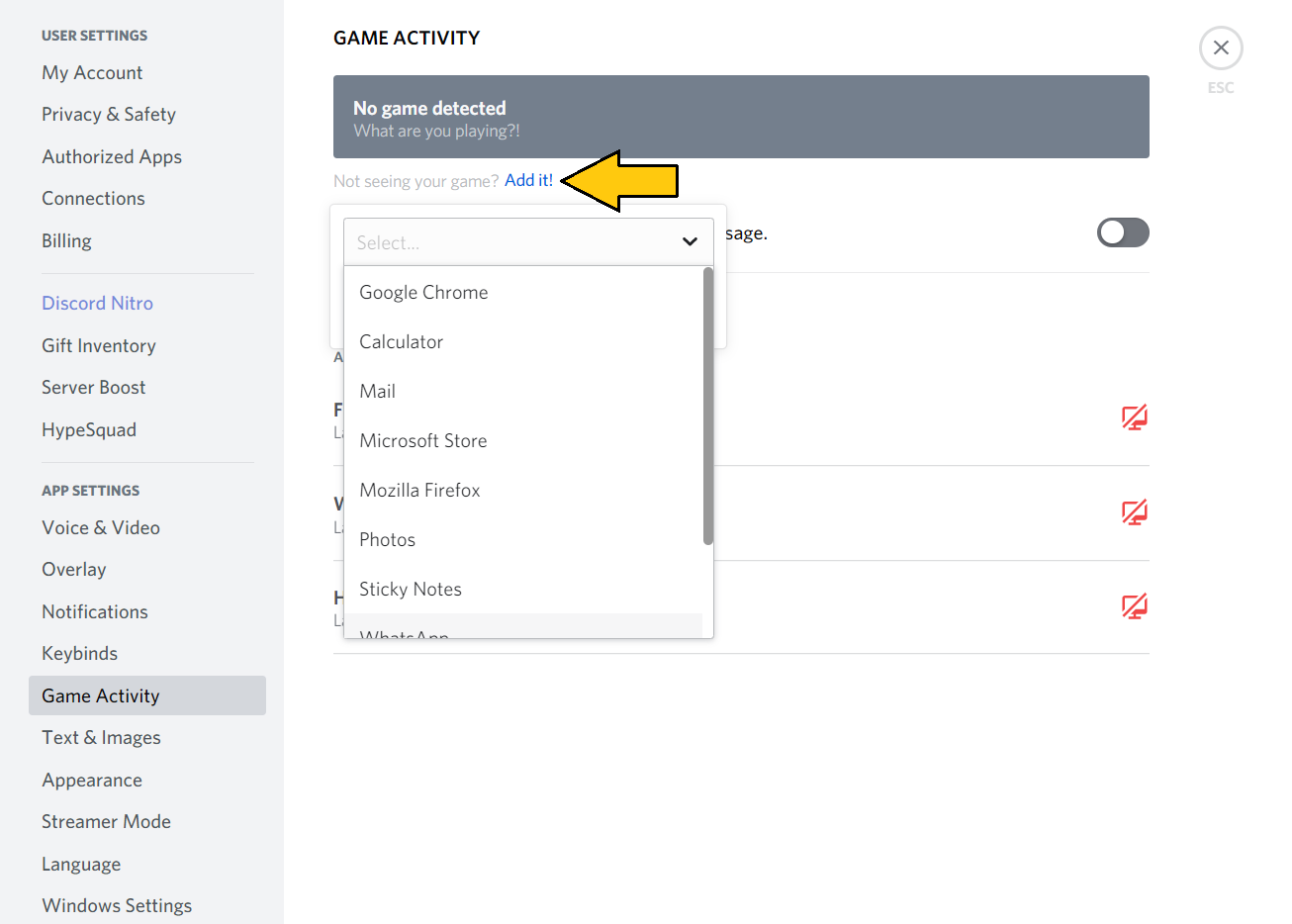
Ud over spil kan applikationer også tilføjes
- Når du har tilføjet et spil og begynder at spille det. Discord viser automatisk, at du spiller det specifikke spil.
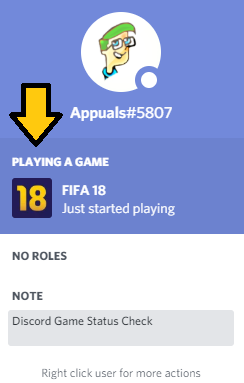
Åbnede FIFA 18 og nu viser Discord FIFA 18 status
- Din spilstatus vises for alle, der kan se din profil.
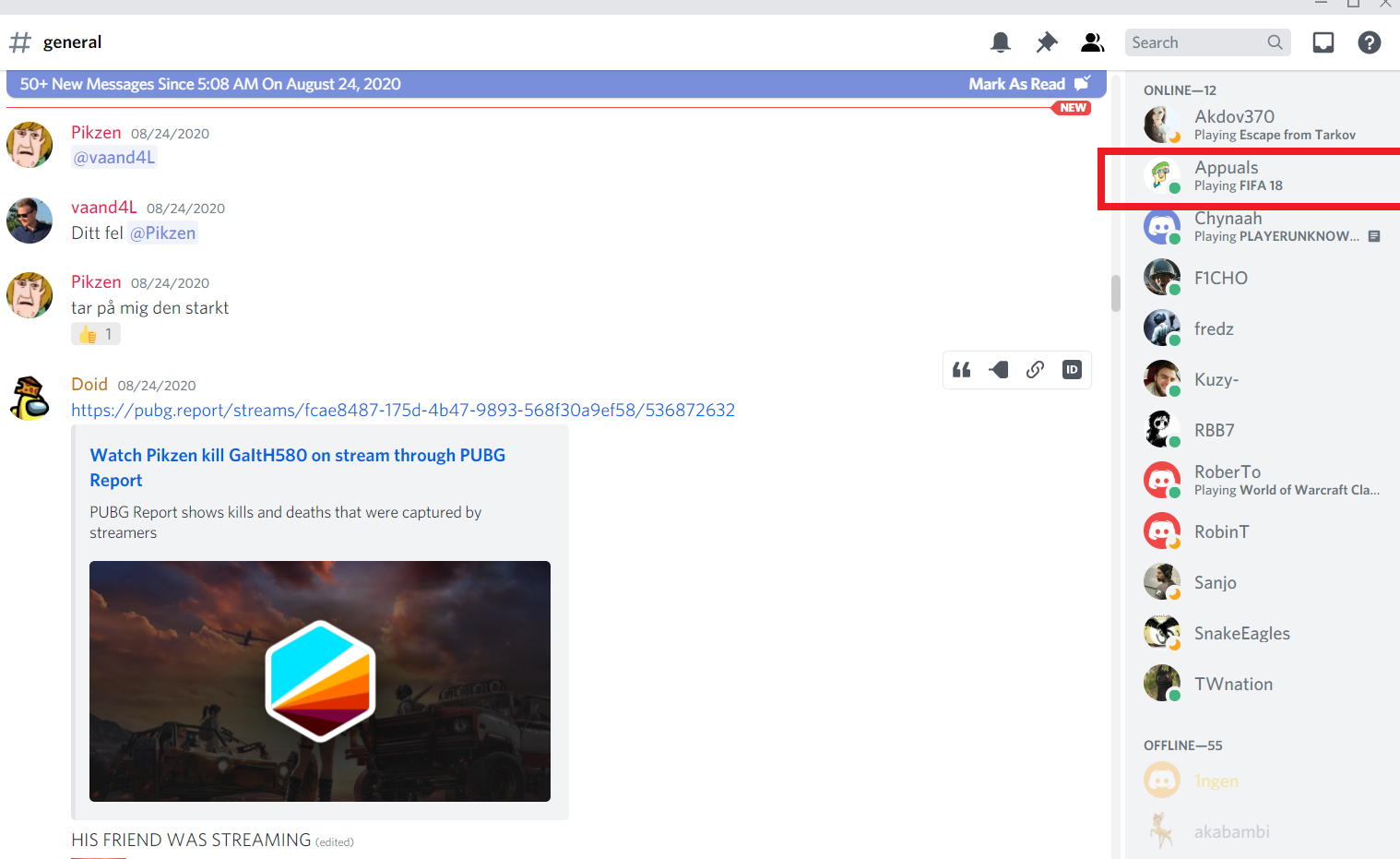
Jeg kan også se, hvad andre spiller.
Sådan tilføjes brugerdefineret spilstatus til uoverensstemmelse
Nu tænker du måske, hvordan kan jeg tilføje en anden status på Discord. Med andre ord, hvad hvis jeg vil tilføje et bestemt spil på Discord, men det er ikke tilgængeligt på listen. Nå, hvis der er noget spil, der ikke understøttes eller er tilgængeligt på Discord. Derefter kan du indstille en brugerdefineret status for det spil for at fortælle folk.
Bare for at præcisere, er der visse spil på uoverensstemmelse, der er officielt understøttet. Når du spiller disse spil, vil du altid bemærke det bekræftede tegn ved siden af dem. Nogle spil er ikke, og denne metode er netop der for at opfylde den
- Åben Uenighed> Gå til spilaktivitet.
- Tilføj ethvert program eller spil fra “ Tilføj knappen ” . Applikationen eller spillet begynder automatisk at køre, og din status ændres.
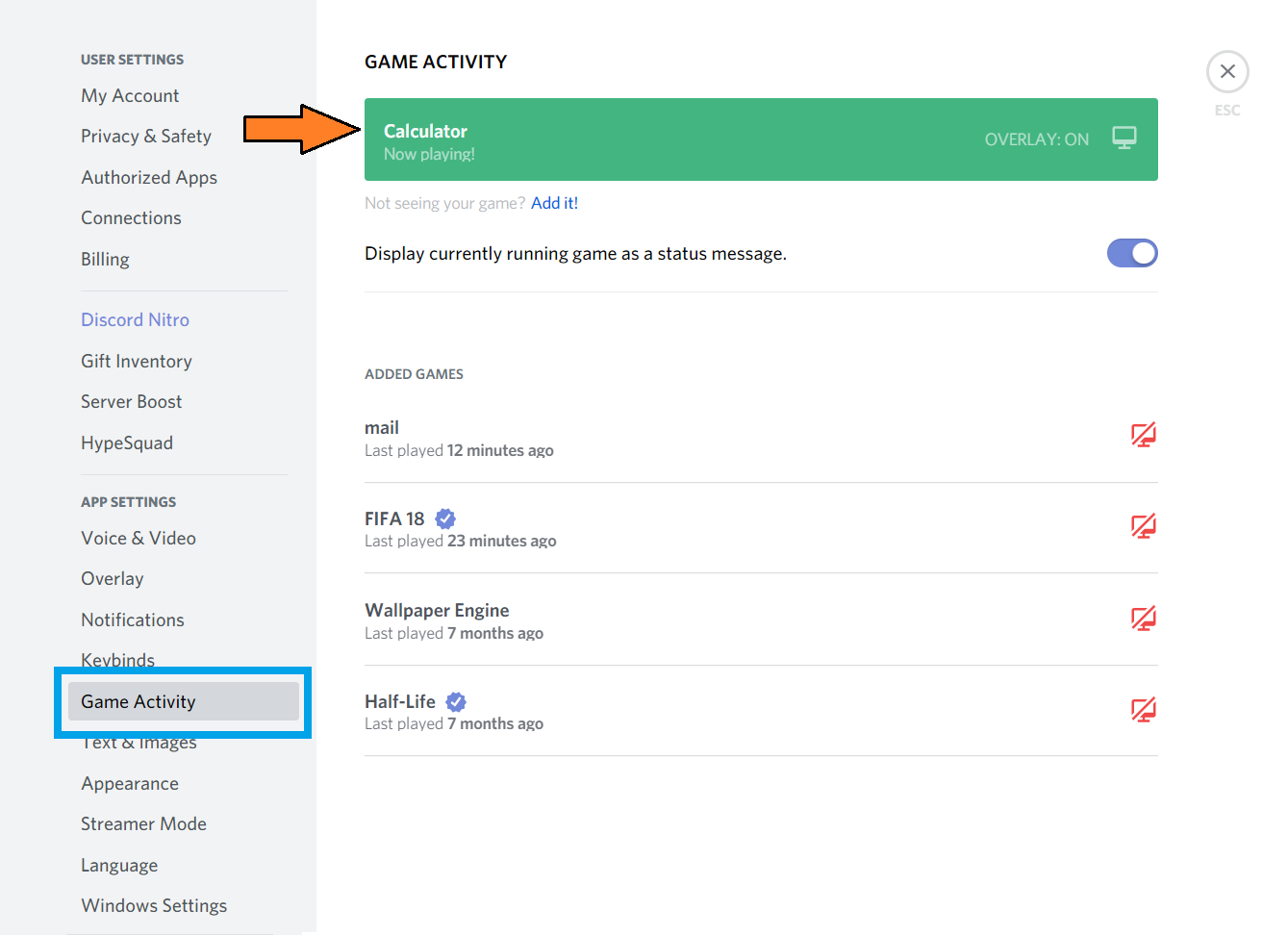
- Klik på navn, og du kan nu ændre navnet. Indstil til det spil eller det program, du vil have andre at se. Jeg har indstillet det til Crysis 3, og nu tror alle, at jeg spiller Crysis 3.
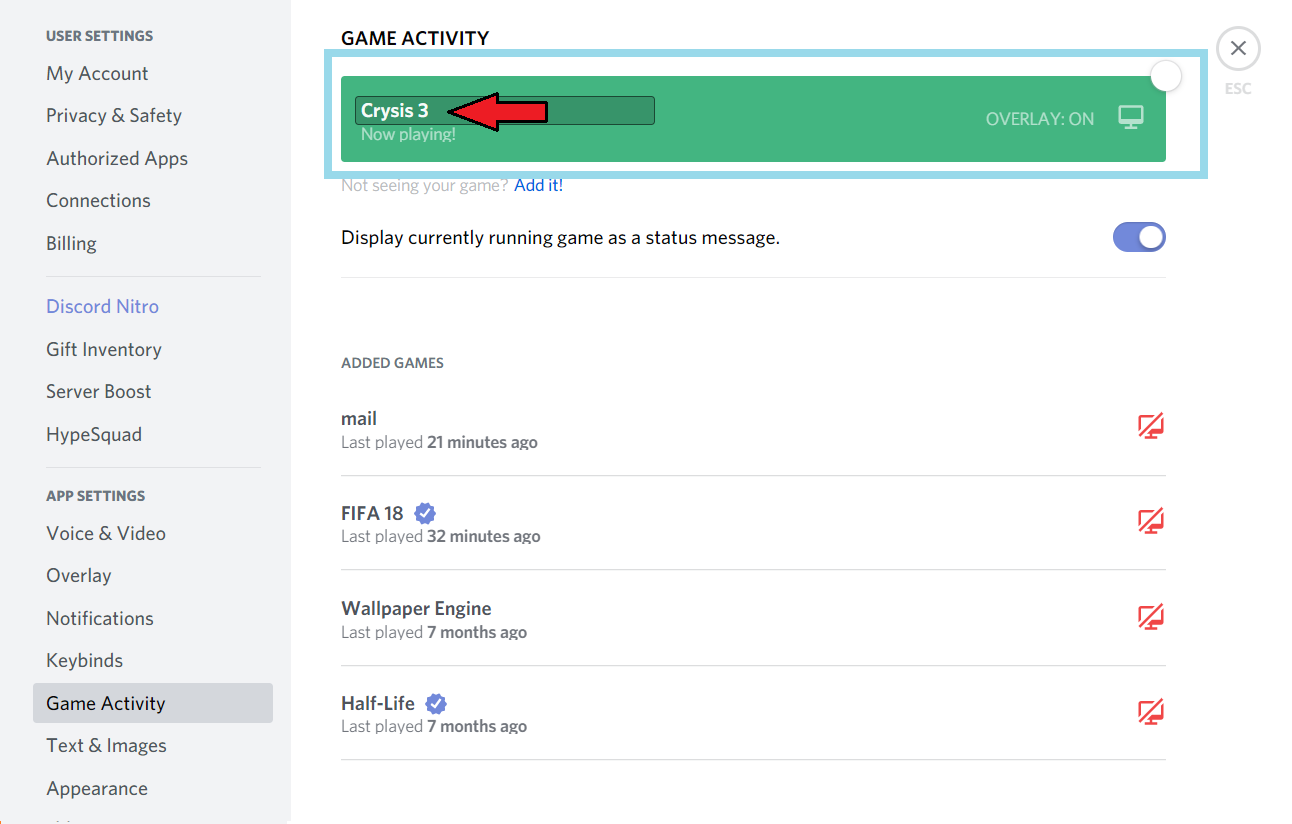
- Status vises for alle på Discord, men den har ikke et ikon. Således angiver det, at det ikke er bekræftet.
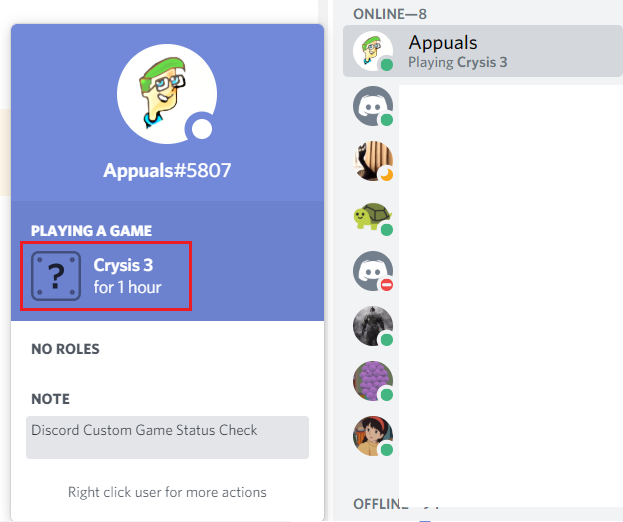
Jeg spiller ikke rigtig Crysis 3, men sådan er Custom Status.
Tilføjelse af Spotify, Twitch, Steam og andre statusser til Discord

Vil dine venner vide, at du streamer på Twitch?
Du kan alle indstille en slags status, som at se film eller noget. Men i slutningen af dagen ville alle vide, at det er en sammensat status og ikke officiel. Nu For at løse dette er der en anden funktion, der kan hjælpe dig.
Discord har support til mange applikationer som Twitch, Xbox Live, Twitter, Spotify og mange andre. Dette gør det muligt for applikationen automatisk at tilføje bekræftede statusser, der er relevante for disse applikationer. Nu i stedet for at skrive Halo I brugerdefinerede navne, hvorfor ikke tilføje Xbox Live, så får du et ordentligt Halo-tegn med bekræftelsesmærke.
- Åbn Discord> Klik på Indstillinger.
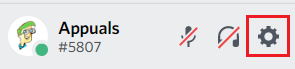
- Rul ned til Forbindelser og fra de forskellige tilgængelige muligheder. Hvis du ønsker at få ordentlig uoverensstemmelsesstatus, skal du oprette forbindelse til næsten alle tilgængelige applikationer.
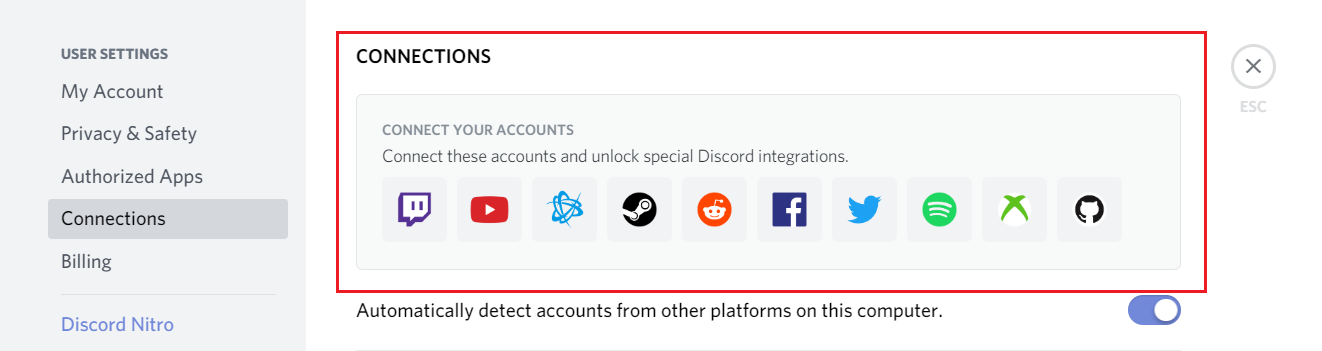
- Fra nu af ændrer Discord automatisk din status afhængigt af hvad du laver. For eksempel Hvis du damper. derefter ændrer Discord Status til Streaming on Twitch efterfulgt af spillets navn.
.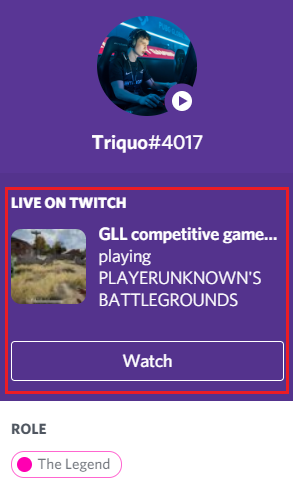
Status afhænger af, hvad du laver. Det kan også vise at lytte til en sang på Spotify og meget mere.
Medmindre du vil drive forretning og ting. Jeg vil ikke anbefale at tilføje personale Info som Facebook eller Skype til din uoverensstemmelse. Nogle spillere er virkelig giftige, og jeg har oplevet, at mange af dem sporer dit person-id og sender dig fornærmende beskeder. Bliv således på den sikre side.
Sådan tilføjes brugerdefineret status på Discord
Bortset fra at vide, hvordan spilstatus og andre applikationsstatus fungerer. Nu skal du også vide, at Discord giver dig mulighed for at indstille en brugerdefineret status. Dette er ikke som applikationerne, hvor det står at lytte til bestemte sange eller spille et spil. Denne er mere som en opdatering af dit humør eller har en kort beskrivelse af dig selv.
Sådan kan du tilføje en brugerdefineret status på Discord
- Klik på dit profilbillede, så ser du let tilgængelige muligheder. Klik på 'Indstil en brugerdefineret status.'
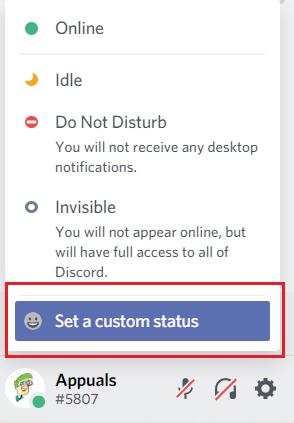
- Ignorer dem, og klik på 'Indstil en brugerdefineret status' . Skriv derefter det, der bedst beskriver din nuværende stemning eller status.
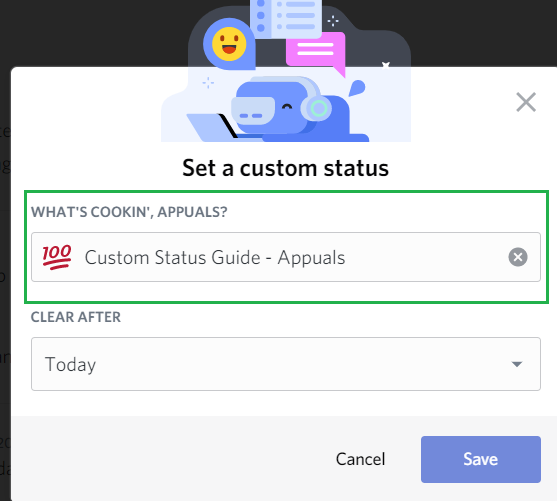
- Nu kan alle se din status ved at klikke på profilbilledet.
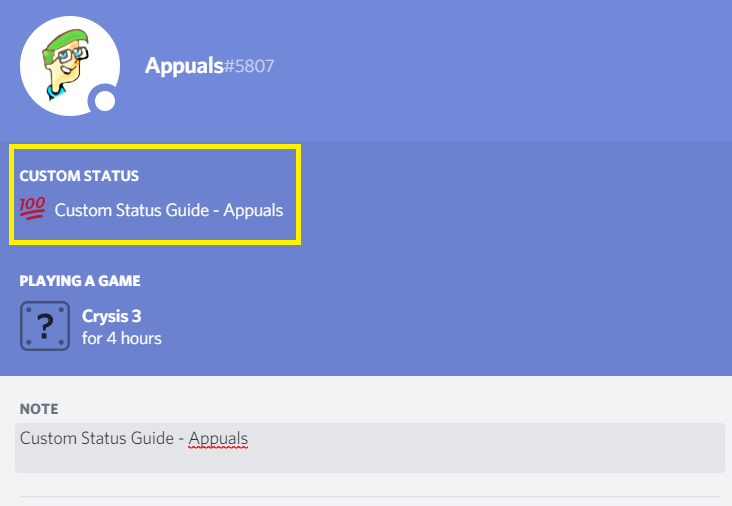
Betydningen af status på uoverensstemmelse
At have en status på Discord anbefales stærkt. Der er et par fordele, men det vigtigste er, at det lader din ven vide, at du spiller et bestemt spil. Dette giver dine venner mulighed for enten at hoppe ind i spillet med dig eller undgå at spamme din indbakke.
For det andet, hvis du er i et samfund, spiller et spil. Nogle spillere vil henvende sig til dig og spørge, om du vil lege med dem. Jeg har fået mange venner gennem denne funktion og fik også muligheden for at spille med utrolige spillere. For det tredje er der store chancer for, at du får en invitation til samfundet af det spil, du spiller. Dette forbinder dig igen med nye spillere.
Ikke altid får du beskeder, invitationer og andre. Du bliver også nødt til at henvende dig til folk og være venlige.
Vidste du, at Discord også giver dig mulighed for at streame? Lær mere om det her.
Mærker uoverensstemmelse 4 minutter læst